
Лабораторная работа 8
.pdfКонтроль трудозатрат и управление сроками
Лабораторная работа №7 |
|
по дисциплине «Проектирование ИС» |
|
Содержание |
|
1. КОНТРОЛЬ ОБЪЕМА ВЫПОЛНЕННЫХ РАБОТ...................................... |
2 |
ОБНОВЛЕНИЕ И КОНТРОЛЬ ФАКТИЧЕСКИХ ТРУДОЗАТРАТ В ПРЕДСТАВЛЕНИИ |
|
ДИАГРАММА ГАНТА С ОТСЛЕЖИВАНИЕМ................................................................... |
2 |
ОБНОВЛЕНИЕ И КОНТРОЛЬ ФАКТИЧЕСКИХ ТРУДОЗАТРАТ В ПРЕДСТАВЛЕНИЯХ |
|
ИСПОЛЬЗОВАНИЕ РЕСУРСОВ И ИСПОЛЬЗОВАНИЕ ЗАДАЧ............................................ |
4 |
СРЕДСТВА АНАЛИЗА ТРУДОЗАТРАТ............................................................................. |
5 |
2. СРЕДСТВА АНАЛИЗА ЗАТРАТ ....................................................................... |
7 |
АНАЛИЗ ОТКЛОНЕНИЙ С ПОМОЩЬЮ ТАБЛИЦЫ ЗАТРАТЫ........................................... |
7 |
АНАЛИЗ ОСВОЕННОГО ОБЪЕМА .................................................................................. |
8 |
Использование таблиц анализа освоенного объема в MS Project..................... |
8 |
Поля освоенного объема........................................................................................ |
9 |
Уклонение от календарного плана (ОКП)......................................................... |
10 |
Относительное отклонение от календарного плана (ООКП)....................... |
10 |
Бюджет по завершении (БПЗ)........................................................................... |
11 |
Отклонение по стоимости (ОПС) .................................................................... |
11 |
Относительное отклонение по стоимости (ООПС)...................................... |
11 |
Предварительная оценка по завершении (ПОПЗ)............................................ |
11 |
Отклонение по завершении (ОПЗ) ..................................................................... |
11 |
Индекс отклонения по стоимости (ИОС)........................................................ |
12 |
Индекс отклонения от календарного плана (ИОКП) ...................................... |
12 |
Показатель эффективности выполнения (ПЭВ)............................................. |
12 |
Управление способом расчета освоенного объема.......................................... |
13 |
Создание графиков освоенного объема............................................................. |
13 |
3. ЛИКВИДАЦИЯ ОТКЛОНЕНИЙ ОТ ГРАФИКА И ПРЕВЫШЕНИЯ |
|
СМЕТЫ ..................................................................................................................... |
15 |
ЛИКВИДАЦИЯ ОТКЛОНЕНИЙ ОТ ГРАФИКА ................................................................ |
15 |
СОКРАЩЕНИЕ ЗАТРАТ ............................................................................................... |
16 |
4. ЗАВЕРШЕНИЕ ВЫПОЛНЕНИЯ ПРОЕКТА................................................ |
16 |
СОЗДАНИЕ ЗАКЛЮЧИТЕЛЬНЫХ ОТЧЕТОВ.................................................................. |
16 |
5. ТЕСТОВЫЕ ЗАДАНИЯ..................................................................................... |
16 |
1
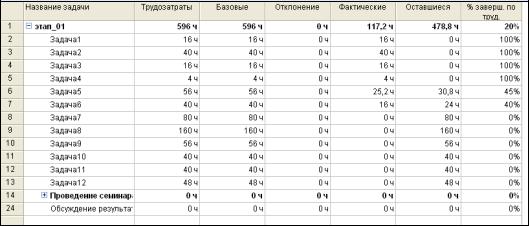
Контроль трудозатрат и управление сроками
Тема: Контроль трудозатрат и управление сроками.
Контроля одних только сроков выполнения работ для полного анализа хода выполнения проекта зачастую недостаточно. Нередко бывает так, что задача выполнена в срок, однако получился перерасход средств и/или объем выполненных работ оказался меньше (или больше), чем планировалось.
В данной лабораторной работе будут рассмотрены средства Project, с помощью которых можно отслеживать фактические трудозатраты и затраты, а также оценивать текущее состояние проекта.
1. Контроль объема выполненных работ
По ходу выполнения проекта может возникнуть необходимость отслеживать трудозатраты по каждому ресурсу. Анализируя результаты, полученные в процессе отслеживания трудозатрат, вы можете также контролировать производительность ресурсов и планировать трудозатраты для будущих проектов.
Отслеживать фактические трудозатраты можно в одном из представлений - Диа-
грамма Ганта с отслеживанием, Использование ресурсов или Использование
задач, открыв таблицу Трудозатраты. Обновлять фактические трудозатраты можно также в таблице Отслеживание и в диалоговом окне Обновление проекта.
Обновление и контроль фактических трудозатрат в представлении Диаграмма Ганта с отслеживанием
Фактические трудозатраты в представлении Диаграмма Ганта с отслеживанием можно отслеживать по таблице Трудозатраты. Чтобы открыть эту таблицу, выберите команду
Вид → Таблица → Трудозатраты. На рис. 1 показана таблица Трудозатраты для учебного проекта.
Рис. 1. Таблица Трудозатраты в представлении Диаграмма Ганта с отслеживанием
В поле Трудозатраты отображается общее время, запланированное на выполнение задачи. В поле Базовые отображается общее количество трудозатрат по плану, назначенных для задачи и сохраненных в базовом плане. Данное поле используется для сравнения базовых трудозатрат с запланированными или фактическими. Если базовый план не был сохранен, в поле Базовые отображаются нулевые значения.
В поле Отклонение указывается разность трудозатрат задачи по базовому плану и запланированных трудозатрат. Значение в поле Отклонение остается нулевым, пока задача не завершена на 100%. После этого Project рассчитает отклонение по трудозатратам по следующей формуле.
Отклонение по трудозатратам = Трудозатраты – Базовые трудозатраты
Отрицательное значение данного поля указывает на то, что на выполнение задачи
2

Контроль трудозатрат и управление сроками
требуется меньше трудозатрат, чем было запланировано; положительное значение означает, что на выполнение задачи необходимо больше часов работы, чем определено но плану. Если в поле Отклонение по окончании задачи содержится нулевое значение, значит, работа выполнена в соответствии с календарным планом.
В поле Фактические отображается количество фактических трудозатрат. Перед выполнением проекта в данном поле отображается нулевое значение. После указания сведений о проценте завершения или проценте завершения по трудозатратам значение фактических трудозатрат автоматически вычисляется. Обновить значение в поле Фактические можно вручную. При вводе значения в это поле фактические трудозатраты в Project распределяются между всеми ресурсами, назначенными задаче. Если фактические затраты равны нулю, но задача завершена на 100%, значение поля Трудозатраты автоматически копируется в поле Фактические для назначенных задаче ресурсов
В поле Оставшиеся отображаются трудозатраты по задаче, которые еще предстоит распределить между всеми назначенными ресурсами. До получения сообщений от ресурсов о выполнении задачи значение поля Оставшиеся совпадает со значением поля Трудозатраты для данной задачи. После получения отчета и обновлении фактических трудозатрат оставшиеся трудозатраты вычисляются по такой формуле.
Оставшиеся трудозатраты = Трудозатраты — Фактические трудозатраты
После ввода процента завершения или общих фактических трудозатрат Project автоматически перепланирует оставшиеся трудозатраты относительно даты отчета о состоянии. При вводе значения в поле Оставшиеся трудозатраты распределяются между всеми назначенными ресурсами.
Если требуется увеличить или уменьшить количество трудозатрат, необходимых для завершения задачи, измените значение в поле Оставшиеся; значение в поле % заверш. по труд. тоже изменится. Например, на выполнение Задачи 2 потребовался 8 часов дополнительных трудозатрат. Если задача завершена на 100%, вы можете ввести значение 48 ч в поле Фактические. При этом в поле Трудозатраты будет скопировано значение из поля Фактические (рис. 2). Если задача еще не завершена, то в поле Фактические следует ввести значение 40 ч, а в поле Оставшиеся – 8 ч. При этом Project заново рассчитает общие трудозатраты, равные сумме фактических и оставшихся трудозатрат, и скопирует новое значение трудозатрат в поле Трудозатраты (рис. 3).
Рис. 2. На выполнение задачи потребовалось на 8 часов больше, чем планировалось
Рис. 3. После того как на задачу было потрачено 40 часов, оказалось, что требуется еще 8 часов на ее завершение
В поле % заверш. по труд. отображаются данные о текущем состоянии задачи, выраженные как процент трудозатрат по задаче. При создании задачи процент завершения по трудозатратам равен нулю. После ввода фактических данных (например, фактических трудозатрат или % завершения) процент завершения по трудозатратам рассчитывается автоматически по такой формуле.
Процент завершения по трудозатратам = (Фактические трудозатраты / Трудозатраты)*100
Процент завершения по трудозатратам можно ввести вручную. В этом случае факти-
3
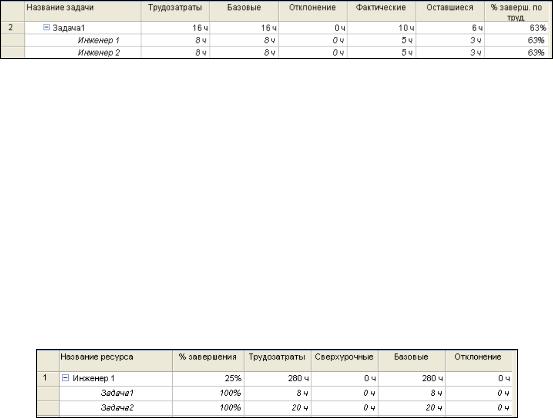
Контроль трудозатрат и управление сроками
ческие и оставшиеся трудозатраты вычисляются автоматически.
Обновление и контроль фактических трудозатрат в представлениях Использование ресурсов и Использование задач
Для каждого назначения Project сохраняет в базовом плане базовые даты его начала и окончания, а также базовые значения трудозатрат и затрат. В представлениях Использование ресурсов и Использование задач вы можете не только отслеживать трудозатраты по ресурсу или задаче, но и корректировать значения трудозатрат по каждому назначению. Для эффективной работы с трудозатратами в этих представлениях откройте таблицу Трудозатраты, которая содержит те же поля, что и одноименная таблица в представлении Диа-
грамма Ганта с отслеживанием.
В Project фактические и оставшиеся трудозатраты распределяются между ресурсами на основании составленного для задачи графика и оставшихся трудозатрат по каждому назначению. Если нужно отслеживать количество трудозатрат по каждому назначению отдельно, перейдите в представление Использование задач и откройте таблицу Трудозатраты. Введите значение фактических трудозатрат в поле Фактические (рис. 4) либо обновите значения фактических трудозатрат в области повременных данных, предварительно отобразив там поле Факт. труд. Допустим, что над Задачей 1 ресурсы отработали 10 часов. Чтобы отобразить эти данные в проекте, введите в поле Фактические для Задачи 1 значение фактических трудозатрат, равное 10 ч. Обратите внимание на то, как Project рассчитывает значения трудозатрат для задачи и назначений.
Рис. 4. Отслеживание трудозатрат в представлении Использование задач
Чтобы в области повременных данных отобразить поле Факт. труд., выполните команду Формат → Подробности → Фактические трудозатраты либо выберите команду Фактические трудозатраты из контекстного меню в области повременных данных. Для отображения в области повременных данных других полей, отсутствующих в меню, выберите команду Формат → Подробности → Стили подробных данных. В
левой части диалогового окна Стили подробных данных выберите название поля, например Базовые трудозатраты, и щелкните на кнопке Показать; если необходимо, чтобы название поля отображалось в контекстном меню, установите флажок Показывать в меню. Щелкните на кнопке ОК.
Если необходимо отслеживать трудозатраты по каждому ресурсу, перейдите в представление Использование ресурсов и введите фактические трудозатраты в поля повременных данных Факт. труд, для каждого назначения (рис. 5).
Рис. 9.5. Использование представления Использование ресурсов для отслеживания трудозатрат по ресурсам
Для быстрого ввода данных о фактических трудозатратах можно определить интервал времени, в течение которого будут вводиться фактические трудозатраты в поля повременных данных. Например, можно настроить шкалу времени в представлении Использование
4
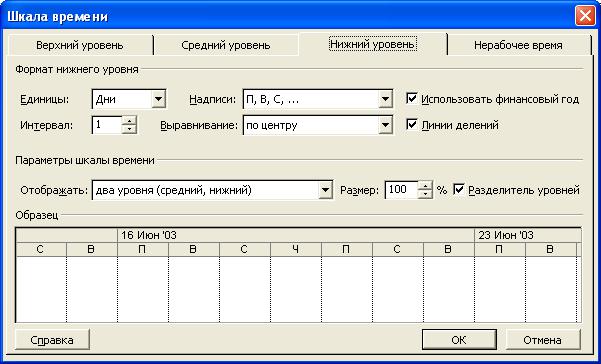
Контроль трудозатрат и управление сроками
ресурсов или Использование задач так, чтобы трудозатраты по ресурсам вводились для одной недели. Щелкните правой кнопкой мыши на шкале времени в области повременных данных и в открывшемся контекстном меню выберите команду Шкала времени. Затем в диалоговом окне Шкала времени (рис. 6) откройте вкладку Нижний уровень. В поле Единицы установите значение Дни, в поле Интервал установите значение, равное 7 дням. После этого в одну ячейку области повременных данных Факт. труд. можно вводить количество фактических трудозатрат за одну неделю.
Рис. 6. Установка периода времени для отслеживания трудозатрат в диалоговом окне
Шкала времени
Средства анализа трудозатрат
Самый простой способ анализа трудозатрат состоит в сравнении фактических трудозатрат с базовыми. Поэтому если сохранен базовый план, можно получить данные об отклонениях от базового плана. Отклонения в календарном плане могут быть благоприятными и неблагоприятными, в зависимости от типа и величины отклонений Например, на выполнение задачи понадобилось меньше часов работы, чем запланировано. Это хорошо, но одновременно это может означать, что ресурсы выделены неэффективно. Просмотреть отклонения по трудозатратам можно в таблице Трудозатраты.
Если проект содержит много задач, то, для быстрого выявления неблагоприятных отклонений по трудозатратам на уровне задач, можно использовать автофильтр. Щелкните на кнопке Автофильтр панели инструментов Форматирование, затем раскройте список в заголовке столбца Отклонение и выберите в нем значение Условие. В появившемся диалоговом окне Настраиваемый автофильтр выберите условие больше и значение 0 ч (рис. 7).
5
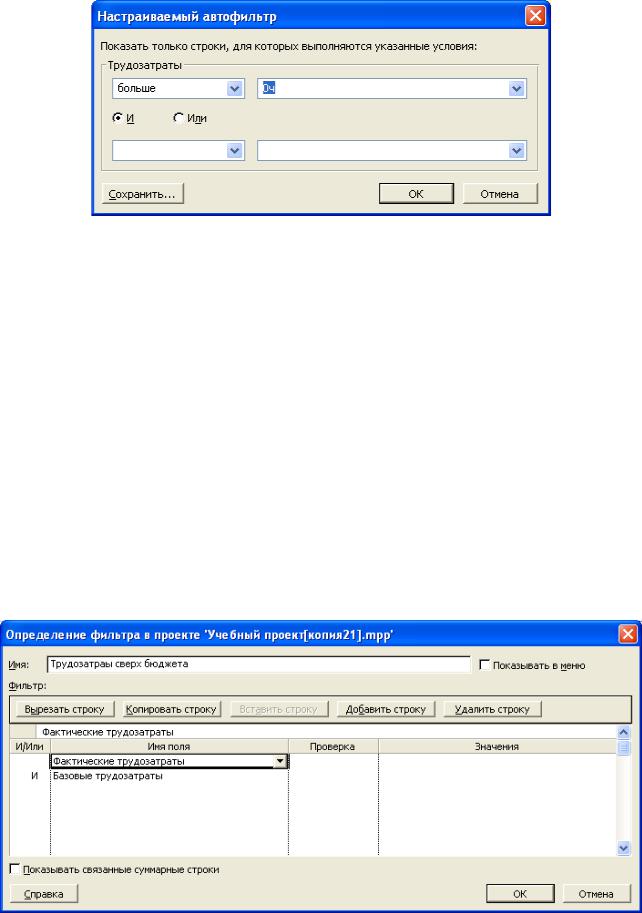
Контроль трудозатрат и управление сроками
Рис. 7. Использование Автофильтра для выявления задач с отклонениями по трудозатратам
Чтобы быстро выявить задачи е отклонениями по затратам или срокам выполнения,
примените Автофильтр к полю Отклонение в таблицах Затраты или Отклонение со-
ответственно.
Чтобы выделить задачи, имеющие неблагоприятные отклонения по трудозатратам, можно применить фильтр Трудозатраты сверх бюджета. Данный фильтр отбирает задачи, у которых текущие плановые трудозатраты превышают базовые.
Фильтр Трудозатраты сверх бюджета не учитывает задачи, которые выполняются, имеют неблагоприятные отклонения по трудозатратам. Изменить данный фильтр можно следующим образом.
1. Выберите команду Проект → Фильтр → Другие фильтры.
2.В диалоговом окне Другие фильтры выберите фильтр Трудозатраты сверх бюджета и щелкните на кнопке Изменить. Откроется диалоговое окно Определение фильтра, представленное на рис. 8.
3.Измените значение Фактические трудозатраты в первой строке таблицы
Трудозатраты.
4.Если необходимо сохранить первоначальный фильтр Трудозатраты сверх бюджета введите новое название фильтра в поле Имя.
5.Щелкните на кнопке ОК, чтобы сохранить изменения.
Рис. 8. Изменение фильтра в диалоговом окне Определение фильтра
6
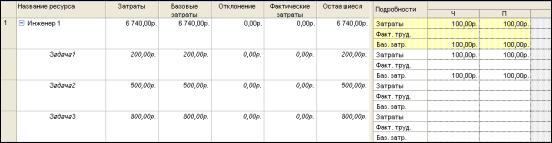
Контроль трудозатрат и управление сроками
2. Средства анализа затрат
Для анализа фактических данных о затратах можно использовать таблицу Затраты. По умолчанию на вкладке Расчет диалогового окна Параметры установлен флажок Фак-
тические затраты всегда вычисляются Microsoft Project. Это означает, что фактические затраты на задачу будут вычисляться автоматически сразу же после ввода фактических данных. Пока задача выполняется, значение поля Фактические затраты изменить невозможно. Только после завершения задачи на 100% вы можете изменить значение этого поля, однако значение в поле Оставшиеся остается вычисляемым и невозможно изменить вручную.
Если флажок Фактические затраты всегда вычисляются Microsoft Project сброшен, фактические затраты нужно отслеживать вручную, так как в этом случае Project подсчитывает затраты на основе выполненного объема работ. Если задача полностью завершена, но вы не ввели значение фактических затрат, значение в поле Затраты окажется равным нулю.
Пели флажок Фактические затраты всегда вычисляются Microsoft Project сброшен, становится доступным флажок Распределять изменения итого-
вых фактических затрат до даты отчета о состоянии. Если данный флажок установлен, при изменении значения в поле Фактические затраты фактические затраты на задачу будут равномерно распределены между пустыми ячейками повременных фактических затрат, начиная с ячейки, следующей за заполненной ячейкой, и заканчивая ячейкой, соответствующей дате отчета о состоянии.
Если флажок Фактические затраты всегда вычисляются Microsoft Project будет вновь установлен, Project заменит введенные вручную значения фактических затрат новыми значениями, вычисленными на основе значений фактических трудозатрат и процента завершения.
Анализ отклонений с помощью таблицы Затраты
Таблица Затраты имеется во многих представлениях и предназначена для управления затратами по ходу выполнения проекта. Для отслеживания затрат на уровне задач, используется таблица Затраты в представлении задач. Если же нужно отслеживать затраты по каждому ресурсу, откройте эту таблицу в представлении ресурсов.
Открыв таблицу Затраты в представлении Использование ресурсов и добавив в область повременных данных поля Затраты, Фактические затраты и Базовые за-
траты, вы можете отследить превышение затрат на определенной стадии выполнения проекта или оценить затраты на конкретный ресурс в определенный день (рис. 9.9). Отклонения по стоимости на уровне назначений можно также просмотреть, открыв таблицу Затраты в
представлении Использование задач.
Рис. 9. Просмотр отклонений по затратам в представлении Использование ресурсов
Для быстрого выявления задач или ресурсов с превышением затрат можно использовать Автофильтр. Чтобы просмотреть задачи с превышением затрат, щелкните на кнопке Автофильтр панели инструментов, а затем раскройте список в заголовке столбца Откло-
7
Контроль трудозатрат и управление сроками
нение таблицы Затраты и выберите условие >0,00р.
Чтобы получить список задач с превышением стоимости, можно также применить фильтр Затраты сверх бюджета к представлению Диаграмма Ганта. Применив этот фильтр к представлению Лист ресурсов, вы получите список ресурсов с заданным значением отклонения. Если необходимо увидеть, какие именно назначения привели к тем или иным отклонениям, необходимо применить фильтр Затраты сверх бюджета к таблице
Затраты в представлениях Использование ресурсов или Использование задач
соответственно.
Анализ освоенного объема
Анализ освоенного объема – это способ определения производительности проекта. Использование таблиц анализа освоенного объема позволяет узнать, какая часть бюджета должна быть потрачена к настоящему времени, при этом принимается но внимание объем выполненных работ и базовые затраты для задач, ресурсов и назначений. Анализ освоенного объема всегда выполняется на дату отчета о состоянии.
Использование таблиц анализа освоенного объема в MS Project
Перед тем как приступить к анализу освоенного объема, выполните следующие дей-
ствия.
1.Сохраните базовый план проекта.
2.Обновите фактические данные.
3.Дата отчета должна соответствовать дате последнего обновления проекта.
После этого выберите команду Вид → Таблица → Другие таблицы. В диало-
говом окне Другие таблицы выберите одну из таблиц: Освоенный объем, Показате-
ли затрат (освоенный объем) или Показатели календарного плана (освоенный объем) и щелкните па кнопке Применить.
Таблица Освоенный объем содержит основные показатели освоенного объема и используется для просмотра отклонений от календарного плана и отклонений по стоимости. Таблица Показатели затрат (освоенный объем) предназначена для подсчета откло-
нений по стоимости. Таблица Показатели календарного плана (освоенный объ-
ем) служит для подсчета отклонений от календарного плана.
Для того чтобы перечисленные выше три таблицы отображались в контекстном, меню, выполните следующие действия.
1. Выберите команду Вид → Таблица → Другие таблицы.
2.В диалоговом окне Другие таблицы выберите одну из таблиц, например Осво-
енный объем, и щелкните на кнопке Изменить.
3.В диалоговом окне Определение таблицы (рис.10) установите флажок По-
казывать в меню.
4.Щелкните на кнопке ОК, чтобы сохранить внесенные вами изменения.
5.Повторите действия 2 - 4 для двух других таблиц освоенного объема.
8

Контроль трудозатрат и управление сроками
Рис. 10. Изменение таблиц освоенного объема в диалоговом окне Определение таблицы
Поля освоенного объема
Ванализе освоенного объема используются три основные величины.
−Базовые затраты – это базовая стоимость запланированных работ (БСЗР), или запла-
нированный объем. Значение БСЗР – это базовые затраты на текущая дату или дату отчета о состоянии. Значения базовых затрат хранятся в полях базового плана либо, если име-
ется несколько базовых планов, в полях Базовый план1 – Базовый план10.
−Фактические затраты – это фактическая стоимость выполненных работ (ФСВР),
равная сумме средств, затраченных на выполнение объема работ, за вершенного на дату отчета. Фактические затраты могут отличаться от плановый. Например, фактические затраты были введены независимо от фактических трудозатрат, произошла замена одного ресурса на другой или изменились ставки оплаты ресурсов.
−Освоенный объем – это значение освоенного объема выполненных работ или базовая стоимость выполненных работ (БСВР). По сути, это те средства, которые были бы затрачены на выполнение задачи на дату отчета, если бы задача точно соответствовала графику. Значение освоенного объема рассчитывается для каждой задачи, но анализируется на более общем уровне (как правило, на уровне проекта).
Рассмотрим следующий пример. На рис. 11 представлена таблица Освоенный объем перед выполнением отслеживания проекта. На дату отчета о состоянии – 02.06.03 – Задача 2 с базовой стоимостью (БСЗР) 940 р. завершена на 50% (рис. 12). Освоенный объем (БСВР) равен 470р.., фактическая стоимость (ФСВР) – 470 р., т.е. на дату отчета задача отстает от графика – освоенный объем меньше запланированного. Предположим также, что Задача 2 выполнена в срок, но фактические затраты по задаче (ФСВР) на дату отчета составили 1000р. (рис. 13) (например, чтобы уложиться в сроки, на выполнение этой задачи был назначен более опытный, но в то же время и более высокооплачиваемый ресурс). В этом случае на Задачу 2 было затрачено больше средств, чем планировалось.
9
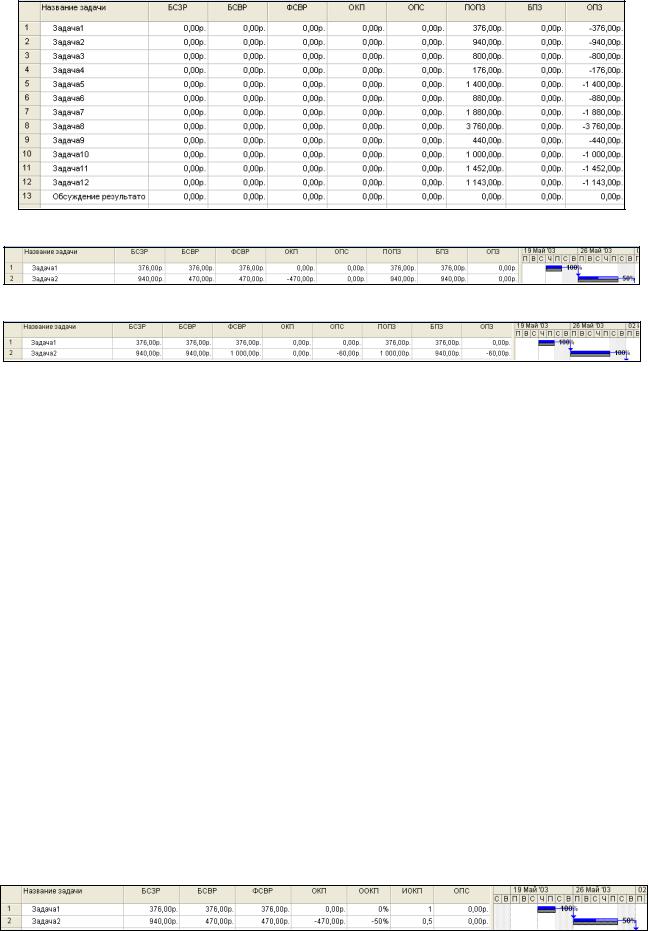
Контроль трудозатрат и управление сроками
Рис. 11. Значение полей освоенного объема перед выполнением проекта
Рис. 12. На дату отчета о состоянии Задача 2 выполнена только на 50%
Рис. 13. Фактические затраты на Задачу 2 превышают запланированные
Уклонение от календарного плана (ОКП)
В поле ОКП отображается разность между базовой стоимостью выполненных pa6от (БСВР) и базовой стоимостью запланированных работ (БСЗР) на дату отчета.
ОКП = БСВР – БСЗР
Поле ОКП используется для того, чтобы определить, соответствует ли выполнение задач календарному плану. При положительном значении ОКП задача опережает по затратам базовый план. Если ОКП отрицательно, на текущий момент затраты задачи меньше затрат по базовому плану. ОКП выражается в денежных единицах. Поскольку те же единицы используются в поле ОПС (отклонение по стоимости), это позволяет легко отобразить значения ОКП и ОПС на одном графике.
Рассмотрим следующий пример (см. рис. 12). По базовому плану Задача 2 длительностью 5 дней и стоимостью 940 р. должна завершиться к 02.06. Однако к дате отчета задача выполнена только на 50%. БСВР для данной задачи составила 470 р. (т.е. 50% от 940 р.), а БСЗР – 940 р. Таким образом, ОКП равно –470 р., т.е. затраты задачи на дату отчета меньше затрат по базовому плану. Следовательно, выполнение и дачи отстает от графика.
Относительное отклонение от календарного плана (ООКП)
В поле ООКП отображается выраженное в процентах отношение отклонения от календарного плана (ОКП) к базовой стоимости запланированных работ (БСЗР).
ООКП = (ОКП / БСЗР) * 100
Значение поля ООКП позволяет просмотреть отклонение от календарного плана в процентах для текущего уровня завершения задач. В рассмотренном примере с Задачей 2 ОКП, на дату отчета составляет -470 р., БСЗР – 940 р. Значение ООКП равно -50% (рис. 14), т.е. на данный момент фактические затраты на задачу меньше запланированных на 50%.
Рис. 14. Таблица Показатели календарного плана (освоенный объем)
10
